对于程序员来说,一款好用的开发工具可以大大提高程序员的编程效率,让我们更好的完成工作。Visual Studio2019就是这样一款代码神器。Visual Studio 2019是一款由微软推出最新款专业化VS编程开发工具,能够为用户提供全新的操作工具,能够使用户的工作水平大大提升,并且软件界面美观,可以轻松上手。不论是开发前端网页开发,还是后端操作都可十分适用。

Visual Studio 2019软件特色
一、使用VSTS加快从构想到发布的进程
1、CI/CD
使用高性能管道以闪电般的速度测试代码并将其部署到生产。 根据需要开始处理小型任务和纵向扩展。
2、Git
VSTS 具有你所喜爱的 GIt 所具有的全部功能,并具有免费的专用存储库、拉取请求和代码评审。 与同事合作,使你的代码坚实可靠,并与 CI/CD 集成,将代码快速用于生产。
3、Agile
开始按自己的方式实现敏捷方法。 VSTS 提供可配置看板、交互式积压工作 (backlog)、简单易用的计划工具和对 Scrum 的全新支持,它将所有这些功能集成到一起,以获得卓越的可跟踪性和报告体验。
4、程序包
编码一次即可在组织中共享程序包。 使用 VSTS 托管专用 Nuget、npm 和 Maven 包,以获取更可靠、可缩放的内部版本。
5、测试
提前测试并增加测试频率,信心十足地发布。 使用 VSTS 设置测试计划并跟踪和报告手动测试、运行自动执行的测试套件,并运行基于云的负载测试。
二、VSTS 适用于你的工具
用团队最喜爱的语言、IDE 和 DevOps 工具链(不论它们是否来自 Microsoft)生成应用程序。
三、部署到任意平台
无论是已就绪任务还是自定义任务,都可以使用现有 DevOps 基础结构将应用程序部署到任何平台、云提供商或应用商店。
四、部署到 Azure
为应用程序创建完整的 CI/CD 管道(不论使用的是哪种语言)并部署到多个目标,其中包括虚拟机、Azure Service Fabric 和 docker 容器业务流程(如 Kubernetes)。
五、使用 TFS? 立即迁移到 VSTS
将团队和数据移动到 VSTS 以便随时随地进行连接并尽享每三周发布一次的最新更新。 无需升级。
六、安全。可靠。持续更新。
VSTS 适用于企业,它受 99.9% SLA 和全天候支持,在发布后(每 3 周)获取新功能。
七、由 Gartner 认可
Gartner 基于 Microsoft 的执行能力和愿景完整性,认可它是 2017 企业敏捷规划工具魔力象限领导者。
八、集成和扩展
Visual Studio Marketplace 具有 500 多项扩展,这些扩展将 VSTS 与你的现有工具无缝集成。
Visual Studio 2019软件功能
一、开发:编写没什么错误的代码
遇到困难时使用 IntelliSense 代码建议快速准确地键入变量。 无论导航到所需的任何文件、类型、成员或符号声明时的复杂程度如何,都保持一定的速度。 使用建议操作(例如重命名函数或添加参数)的灯泡快速改进代码。
二、分析:了解有关代码的详细信息
CodeLens 帮助你轻松找到重要见解,例如对代码所做的更改、这些更改的影响以及是否对方法进行了单元测试。 可一目了然地查看参考、作者、测试、提交历史记录和其他重要信息。
三、debug:快速找到并修复 bug
借助vs2019可以使用断点和所需方法在要检查 bug 时暂停代码执行。 如果一步过长或遇到了意外的更改,可以回退到任何特定代码行,而无需重启会话或重新创建状态。
四、测试:有效工作
轻松导航和组织测试套件,以便分析测试的代码量并立即查看结果。 立即了解所做的每个更改的影响,并让高级功能在你键入代码时对其进行测试。 在错误发生时立即修复错误,并查看现有测试是否覆盖了新更改。
五、协作:共享多个屏幕
无论语言或平台如何,都可以使用 Live Share 通过快速自然地协作来领导团队,以共同实时编辑和调试。 通过强制每个用户使用一致的编码样式的访问控制和自定义编辑器设置来个性化会话。
六、部署:针对云进行构建
使用适用于常见应用程序类型和本地 Azure 仿真程序的模板快速启动和运行,而无需 Azure 帐户。 还可以预配应用程序依赖项(例如 Azure SQL 数据库和 Azure 存储帐户),而无需离开 Visual Studio。 使用直接附加到应用程序的 Visual Studio 远程调试器快速诊断任何问题。
Visual Studio 2019新版功能
新增功能摘要
IDE
现已公开发布 Visual Studio IntelliCode,并且可以随任何支持 C#、C++、TypeScipt/JavaScript 或 XAML 的任意工作负载一起安装
添加了对 Per-Monitor Awareness 的支持
新的 codefixes 可用于 C#
最近使用已添加到 Visual Studio 搜索
调试器
改进 Source Link 身份验证
将 nuget.org 符号服务器添加到默认符号服务器列表中
Time Travel Debugging 预览版现在包括异常单步执行支持
扩展性
在 VSIX 项目中删除了对 .resx 文件的需求(BuildTools 更新)
VSIX 项目模板现在使用新的 SDK 版本
Visual Studio2019快捷键
1、项目相关的快捷键
Ctrl+Shift+B=生成项目
Ctrl+Alt+L=显示Solution Explorer(解决方案资源管理器)
Shift+Alt+C=添加新类
Shift+Alt+A=添加新项目到项目
2、编辑相关的键盘快捷键
Ctrl+Enter=在当前行插入空行
Ctrl+Shift+Enter=在当前行下方插入空行
Ctrl+空格键=使用IntelliSense(智能感知)自动完成
Alt+Shift+箭头键(←,↑,↓,→)=选择代码的自定义部分
Ctrl+}=匹配大括号、括号
Ctrl+Shift+}=在匹配的括号、括号内选择文本
Ctrl+Shift+S=保存所有文件和项目
Ctrl+K,Ctrl+C=注释选定行
Ctrl+K,Ctrl+U=取消选定行的注释
Ctrl+K,Ctrl+D=正确对齐所有代码
Shift+End=从头到尾选择整行
Shift+Home=从尾到头选择整行
Ctrl+Delete=删除光标右侧的所有字
3、导航相关的键盘快捷键
Ctrl+Up/Down=滚动窗口但不移动光标
Ctrl+-=让光标移动到它先前的位置
Ctrl++=让光标移动到下一个位置
F12=转到定义
4、调试相关的键盘快捷键
Ctrl+Alt+P=附加到进程
F10=调试单步执行
F5=开始调试
Shift+F5=停止调试













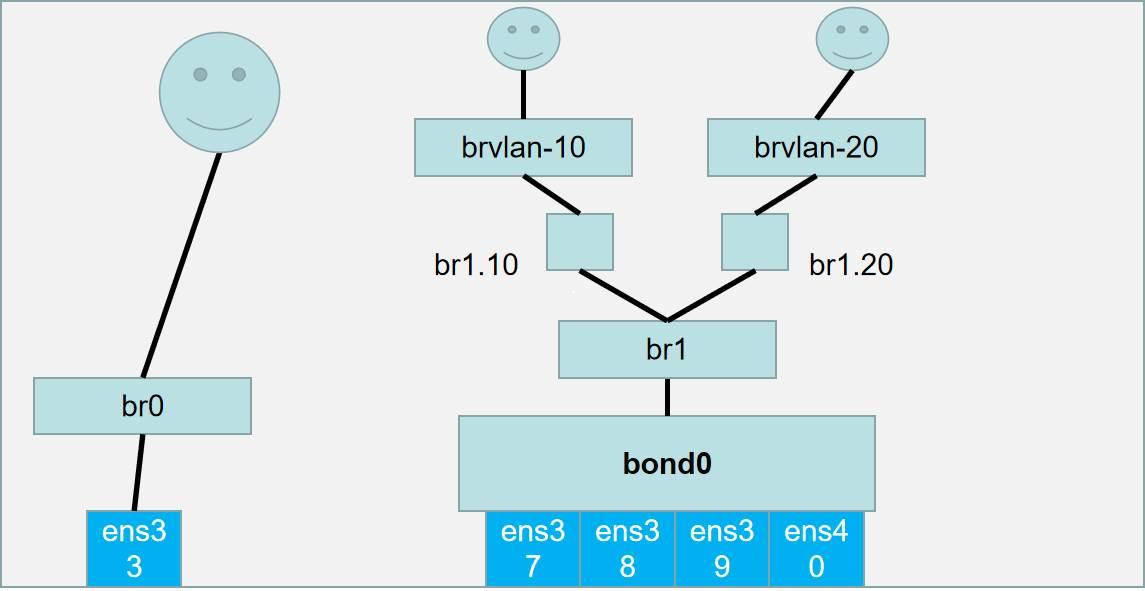









 Airtest1.2.6 官方版
Airtest1.2.6 官方版 Beautiful Soup下载
Beautiful Soup下载 understand 破解版下载
understand 破解版下载 gcc编译器windows安装
gcc编译器windows安装 JSON Viewer下载
JSON Viewer下载 Structured Storage Viewer下载
Structured Storage Viewer下载 markdownpad2破解版
markdownpad2破解版 Kate下载
Kate下载 IDEA中文版
IDEA中文版